Win11如何使用虚拟桌面?Win11使用虚拟桌面的方法
在Win11系统中,有一些非常有趣的虚拟桌面功能,可以帮助我们在不受影响的情况下同时运行多个不同的软件,那么如何打开这个虚拟桌面呢?下面就和小编一起来看看应该如何操作吧。
Win11使用虚拟桌面的方法
要创建新的虚拟桌面,请将鼠标悬停在任务栏上的“任务视图”按钮上。它是小部件和搜索图标之间的按钮。然后从弹出的菜单中单击添加桌面。

每次要创建新的虚拟桌面时都这样做。当您拥有一个新桌面时,您可以为其创建一个工作环境。例如,您可以为正在处理的各种项目创建不同的桌面。或者创建一个工作环境和一个“多媒体或游戏桌面”并在它们之间切换。
要查看您创建的每个虚拟桌面的运行情况,请将鼠标悬停在“任务视图”按钮上,然后将鼠标悬停在每个桌面上。例如,在这里,我运行了三个虚拟桌面,每个桌面上运行着不同的应用程序。

重命名虚拟桌面
默认情况下,Windows 为每个桌面提供一个通用名称。但是您可以为每个名称创建特定的名称。将鼠标悬停在任务视图按钮上,右键单击桌面,然后选择重命名。

然后输入你想给桌面起的名字。为每个要重命名的人执行此操作。

在桌面之间移动Windows
有时您可能希望将应用程序的窗口从一个桌面移动到另一个桌面。为此,请单击“任务视图”按钮并将鼠标悬停在您要移动的窗口所在的桌面上。然后右键单击该窗口并单击移至,然后选择桌面。

在Windows 11上关闭虚拟桌面
要关闭虚拟桌面,请单击任务视图按钮,将鼠标悬停在要关闭的桌面上,然后单击预览右上角的X。
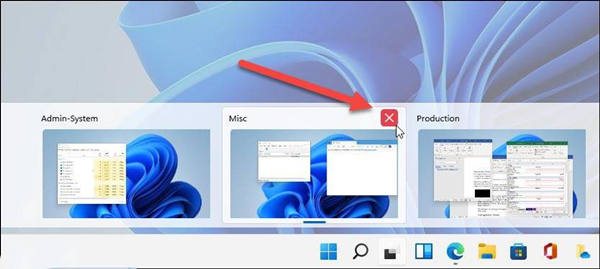
您还可以右键单击虚拟桌面预览缩略图,然后单击关闭。值得注意的是,您可以使用键盘快捷键 Windows 键 + Ctrl + F4关闭桌面。

当您关闭虚拟桌面并创建了两个以上时,其内容将移动到其左侧的桌面。关闭桌面不会关闭打开的应用程序;它只是将它们移到一个位置。
相关文章
- Win11与MacOS12有哪些区别?Win11与MacOS12区别讲解
- Win11网络延迟太高怎么办?Win11玩游戏延迟高怎么解决?
- Win11系统如何打开地雷游戏 Win11打开扫雷游戏的教程
- Win11记事本如何自动记录修改时间?Win11记事本自动记录修改时间的方法
- 更新Win11后游戏严重掉帧怎么办?
- Win11浏览器无法联网怎么办?Win11浏览器无法联网的解决方法
- 如何在Win11上本地显示CPU、GPU和RAM使用情况?
- Win11退回Win10按键无效怎么办?Win11退回Win10按键无效解决方法
- Win11扩展卷灰色怎么办?Win11扩展卷灰色的解决方法
- Win11无法安装此更新,请重试0xc1900101怎么解决?
- 如何使用MediaCreationTool.bat脚本下载Win11系统?
- 系统之家Win11靠谱吗?系统之家Win11详情介绍
- Win11更新到8%失败怎么办?Win11更新到8%失败的解决方法
- 华为MateBook14可以升级Win11吗 华为MateBook14升级Win11教程
- 安装Win11一直转圈怎么办?安装Win11一直转圈解决方法
- Win11怎么下载安卓应用 Win11怎么安装安卓APP
